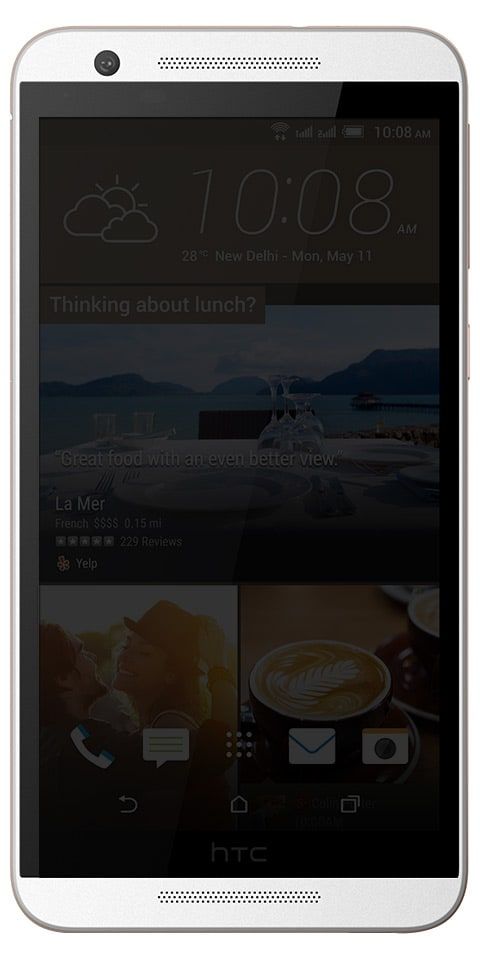Què és el mode Discord Streamer - (detallat)
En els anys actuals, Discord ha guanyat popularitat per a la plataforma de comunicació de jocs. Per tant, és una qüestió essencial conèixer el mode Discord Streamer.
Tots els reproductors es convertiran en el creador de contingut en streaming a la seva sessió de jocs amb un altre espectador. D’aquesta manera, poden crear tant els seus propis fans com la comunitat. No obstant això, a mesura que la població en streaming creix, també ho fan les preocupacions de seguretat pertinents. És per això que Discord va llançar el seu mode de transmissió. Amb l'objectiu de mantenir els flaixos accidentals de dades sensibles a un nivell mínim.

Llegir aquesta publicació us ajudarà a conèixer el mode Discord Streamer. I podeu utilitzar-lo correctament amb altres espectadors.
En aquesta publicació, podeu entendre què és el mode streamer a Discord i com habilitar el mode streamer. En aquesta aplicació, si voleu obtenir una bona reputació amb una enorme comunitat d’alt rang. També heu de permetre el mode de transmissió.
Moguem-nos i aprenem què és el mode de transmissió.
tauleta connectada a wifi però sense accés a Internet
Què és el mode de transmissió en discòrdia:
El mode Discord Streamer és essencial per transmetre la sessió de vídeo en què l’usuari va projectar el contingut de la pantalla del visor. A més, si no hi havia cap eina per ajustar el material que pot aparèixer a la pantalla Discord de l’altre espectador. Cal pensar que algunes dades essencials han caigut. Aquesta situació pot ser un gran problema.
Per exemple, imagineu que heu transmès un joc als centenars d’espectadors, però de sobte apareix un missatge de notificació. En aquesta situació, tots els lectors que van activar la vostra sessió podran veure el contingut del missatge de notificació. No és una bona situació.
Els espectadors poden fer una captura de pantalla del missatge i poden abusar d’aquesta informació. Per exemple: poden accedir als noms dels vostres amics reals o al nom o adreça del membre de la vostra família. Per resoldre aquest tipus de problemes, el mode Discord Streamer funcionarà bé. El mode de reproducció en temps real pot funcionar per evitar la divulgació de dades personals. Aquest mode de streamer amaga tota la informació dels espectadors.
Quina informació pot amagar el mode Streamer?

desinstal·lació de l’actualització de l’aniversari de Windows 10
Aneu al discord del mode streamer i amagueu quatre tipus d'informació, com ara:
- Informació personal:
- El mode Streamer pot amagar tota la informació personal. Protegeix la vostra adreça de correu electrònic, enllaçar comptes i també etiquetes de discòrdia. Com a resultat, els espectadors no poden veure tota aquesta informació quan es comuniquen amb tu a l’aplicació Discord.
- Enllaços d'invitació instantània:
- Podeu amagar enllaços d'invitació ràpida. Si activeu aquest mode, els lectors no podran veure cap enllaç d’invitació que es mostri a la pestanya Invitacions de la configuració del servidor. Si els vostres enllaços d'invitació exploten a la pantalla, els espectadors només poden veure el discord del mode de transmissió en lloc de l'enllaç d'invitació.
- So de notificació:
- La discòrdia en mode Streamer us ajudarà a desactivar els sons que provenen de l'aplicació Discord. Els sons poden provenir del so d'unió del canal o del so de notificació de l'escriptori. Si voleu desar l'aplicació Discord, heu d'activar el mode de reproducció en temps real. Aquesta opció us ajuda a amagar tot tipus de so de notificació quan us connecteu amb ells.
- Notificació de discòrdia:
- T'agrada l'opció del mode de reproducció perquè bloquejarà tots els sons de notificació de discòrdia. També podrà desactivar el so de notificacions de l’escriptori a la pantalla del visor. Per desar l'enllaç o les dades d'altres espectadors, podeu habilitar el mode de transmissió i amagar-los tot el so de notificació de discòrdia.
Com s'activa el mode de reproducció en temps real?
Si activeu el mode de transmissió discord, heu de seguir uns quants passos. A continuació explico els passos un per un.
Vegem com s'activa el mode de transmissió. L'activació del mode Streamer consisteix en uns quants passos. En primer lloc, heu d’integrar Discord amb una de les vostres plataformes de transmissió com Twitch o YouTube. A continuació, hauríeu d’habilitar la superposició OBS i, finalment, habilitar el mode Streamer. Al final, podeu afegir algunes aplicacions de tercers addicionals per ajudar-vos en la vostra carrera en streaming.
Pas 1: integració
Si encara no heu iniciat el vostre mode professional Discord Streamer, el primer que heu de fer és integrar la vostra plataforma de transmissió amb aquesta eina. Per fer-ho, heu de:
- Premeu la icona d'engranatge que significa el botó 'Configuració' a la part inferior de la pantalla.

per què el google maps està en retard?
- Toqueu la pestanya 'Connexió' de la pàgina de configuració de l'usuari.
- En aquest pas, heu d’anar a la configuració del servidor.
- Ara toqueu el menú 'Integracions'.
- Trieu les plataformes amb què voleu sincronitzar el vostre compte de Discord.
- Feu clic al quadre 'Sincronitza'.
Pas 2: habilitar OBS
OBS significa que Open Broadcasting Software és el kit de transmissió gratuït. Pot integrar-se amb la discòrdia. Podeu configurar-lo fàcilment i personalitzar-lo connectant el xat de Discord cap al flux, reproduint el xat de veu de Discord i molt més.
Per fer-ho, cal descarregar i instal·leu l'aplicació. Aleshores, l’OBS us notificarà que vol accedir a determinats aspectes del vostre client Discord. Quan ho aproveu, podreu editar la superposició de la manera que més us convingui.
Alternativament, Discord també és compatible amb Xsplit kit de transmissió si ho preferiu a OBS.
Pas 3: habilitació en mode Streamer:
Quan hàgiu configurat tot per a la transmissió, podeu bloquejar tot tipus de dades sensibles. Per habilitar el mode de transmissió, heu de fer el següent:
- Obriu l'opció 'Configuració de l'usuari'.
- Aneu a l’opció ‘Mode Streamer’.
- Feu clic a l'opció 'Activa el mode de transmissió' que trobava la secció 'Mode de transmissió'.
Si feu servir OBS o Xsplit, si seleccioneu l'opció 'Activa / Desactiva automàticament' sempre s'activarà el mode Streamer quan es llancin aquests kits, de manera que no us hauríeu de preocupar d'oblidar d'amagar dades sensibles o de comprometre la vostra privadesa.
En fer clic a l’opció ‘Configuració d’enllaç de tecles’, podeu configurar una tecla de teclat designada que activarà automàticament el mode de reproducció en temps real.
Aplicacions de tercers (opcional):
Quan activeu el mode Streamer discord, podeu afegir aplicacions de tercers addicionals mitjançant el mateix menú Integracions del primer pas.
Per exemple, és possible que vulgueu afegir un 'Nightbot' per moderar el xat i es pot sincronitzar amb el bot Discord que modera el xat. També hi ha l’extensió Muxy, que és essencialment una extensió Twitch que es connecta al servidor Discord. Podeu avisar els vostres espectadors quan publiqueu. Mostra les estadístiques del mode de reproducció i publica missatges de subscriptors al xat de Discord.
Linia inferior:
Esperem que tingueu un gran concepte sobre Discord, que és el mode streamer.
Moltes gràcies al mode Discord Streamer. Ara podeu jugar a qualsevol joc amb més espectadors sense cap perill. No us haureu de preocupar de caure cap mena d’enllaç o dades personals en mans equivocades.
com fer una macro de teclat
L'opció excel·lent és 'Habilita automàticament' que pot afegir una capa com a seguretat. La integració amb diversos ginys us ajuda a alimentar una experiència de transmissió descuidada.
Si us sembla bé saber què és el mode discord streamer, el podeu compartir amb els vostres amics.
Vegeu també: Desactiveu el mode segur de Tumblr